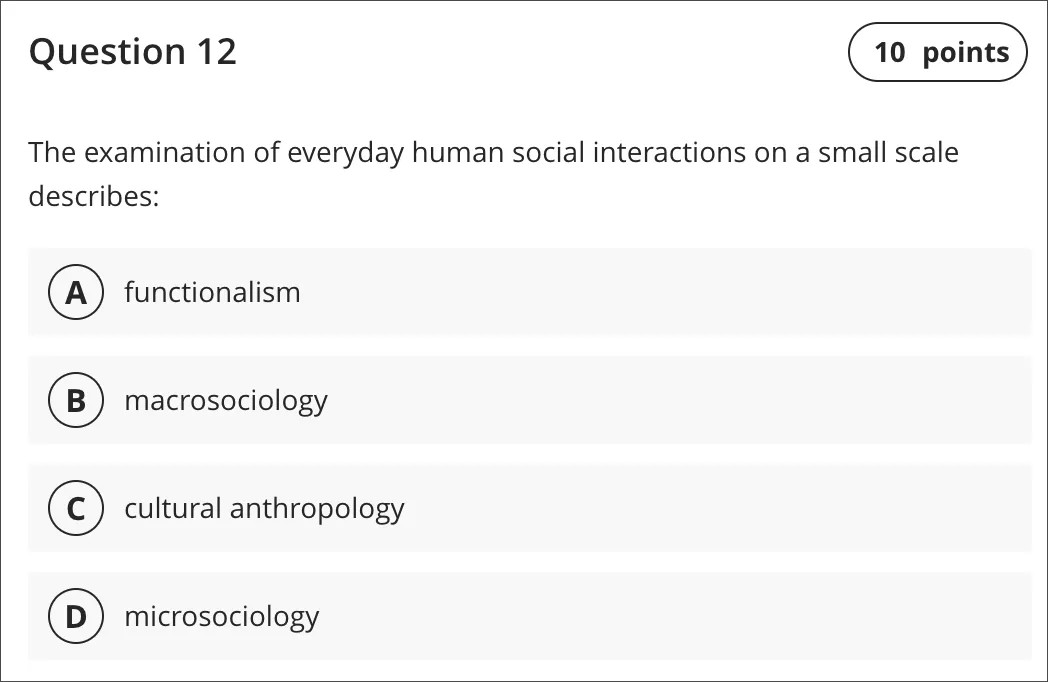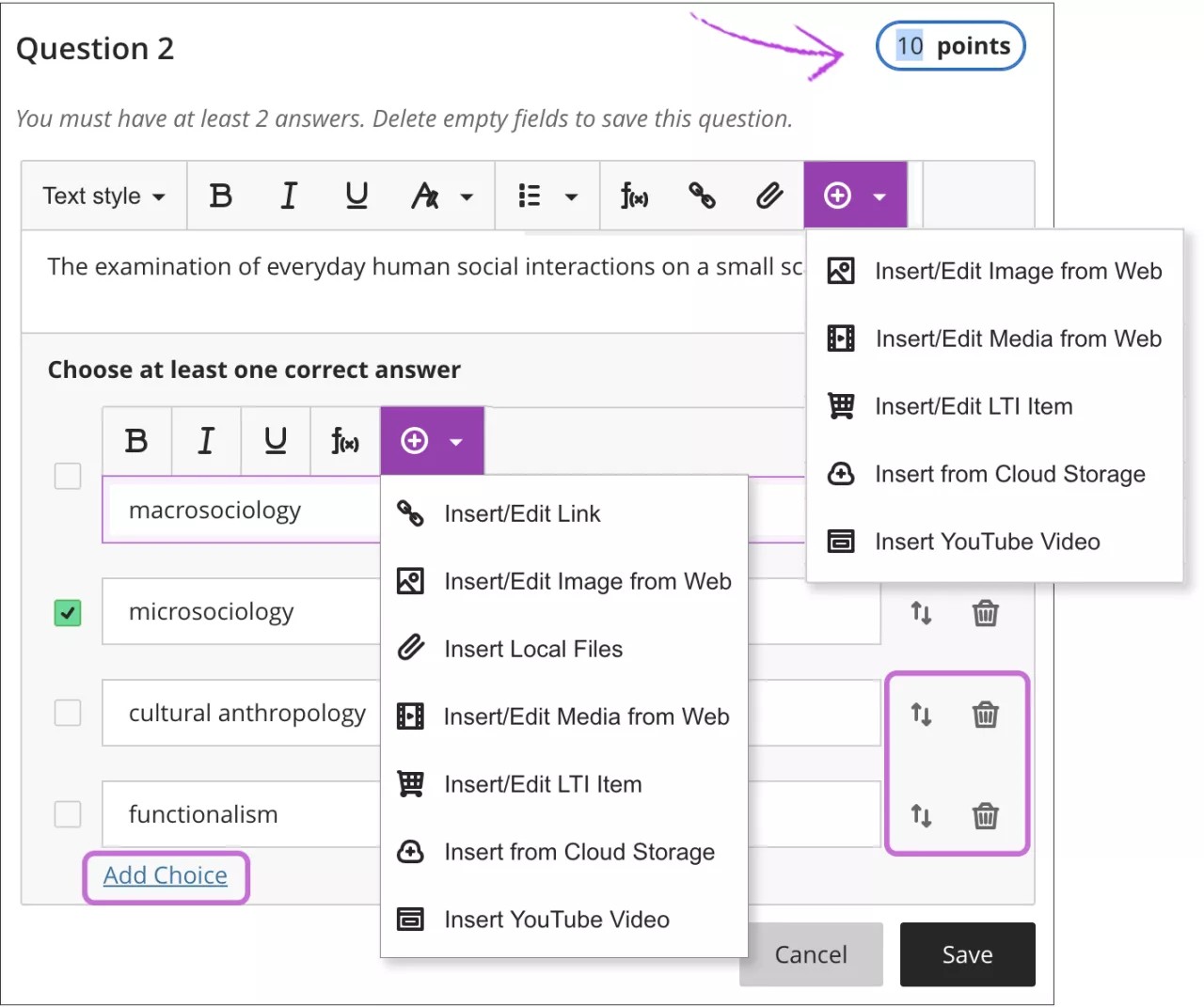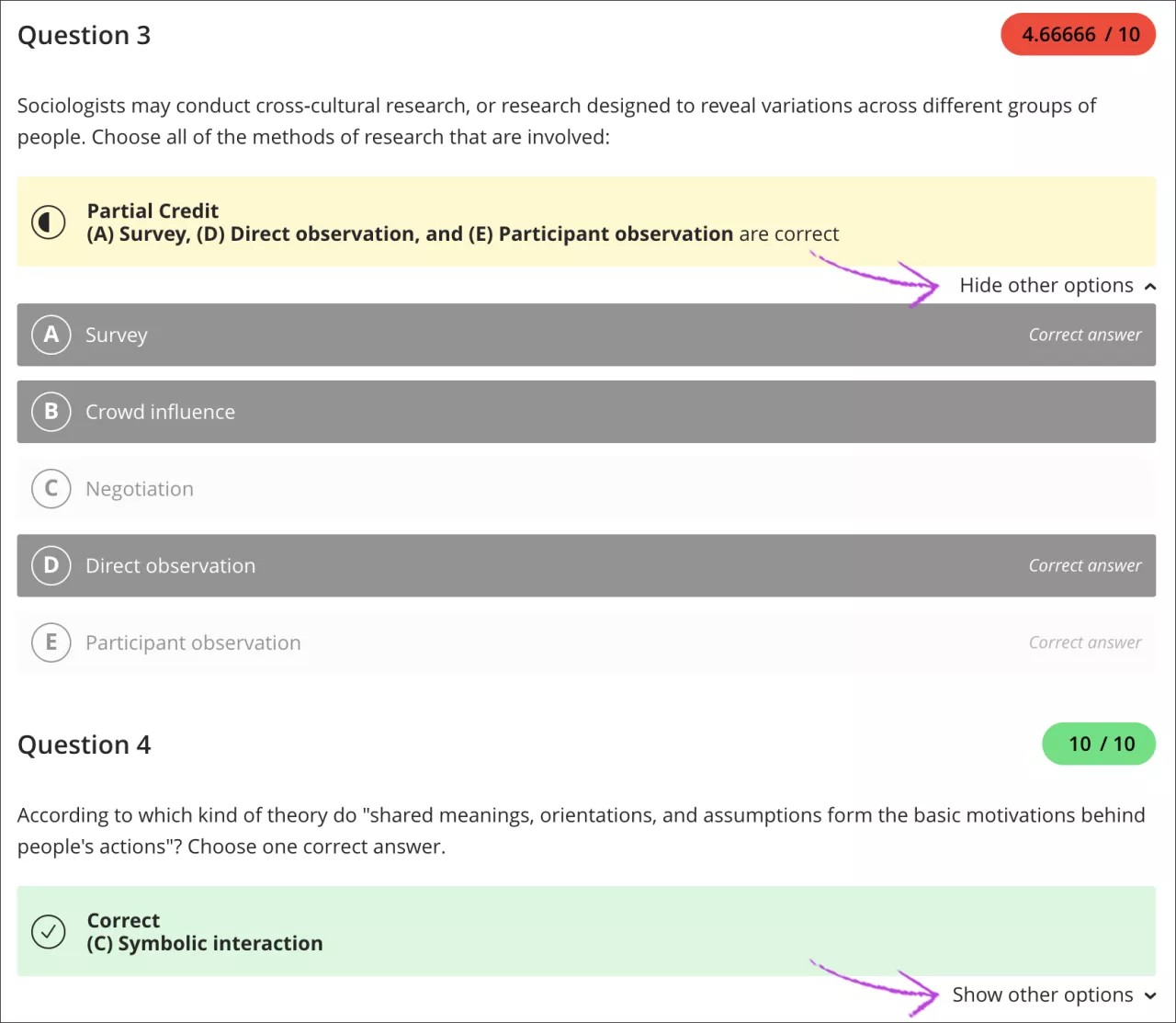Flervalg med ett riktig svar- / Flervalg med flere riktige svar-spørsmål
I Flervalg med ett riktig svar-spørsmål må studentene velge det riktige svaret eller flere riktige svar blant mange alternativer. Studenter får ingen beskjed om de må velge ett eller flere svar.
Du kan bare sette svar i tilfeldig rekkefølge for paring- og flervalg med flere riktige svar-spørsmål. Hvis du vil ha svar på riktige/falske spørsmål i tilfeldig rekkefølge, kan du bruke Flervalg med ett riktig svar spørsmålstype med sann-og usann-svar-alternativene.
Flervalg med ett riktig svar- og Flervalg med flere riktige svar-spørsmål vurderes automatisk. Hvis du angir flere riktige svar for et spørsmål, kan du velge om du vil gi delvis eller negativ poengtildeling.
Opprett Flervalg med ett riktig svar- / Flervalg med flere riktige svar-spørsmål
Når du oppretter en ny prøve, kan du velge plusstegnet for å åpne menyen. I prøver som finnes allerede, kan du velge plusstegnet der du vil legge til et spørsmål. Velg Legg til flervalgsspørsmål med ett riktig svar.
Du bruker den samme prosessen når du oppretter spørsmål for både prøver og oppgaver.
Prøveinnhold-området åpnes, der du skriver inn spørsmålet og svarene. Standardverdien for spørsmål er 10 poeng. Velg Poeng-feltet for å skrive inn en ny verdi.
Nye Flervalg med ett riktig svar-spørsmål har ingen standard riktige svar. Du kan ikke lagre med mindre du har valgt minst ett riktig svar og har lagt til tekst for alle svarene.
For å holde prøveinnholdet ditt mer organisert kan du legge til filer i individuelle spørsmål. Velg et element på Sett inn innhold-menyen i redigeringsverktøyet, for eksempel Sett inn fra skylagring. Gå til redigeringsmodus for å redigere filene du har lagt til.
Mer om hvordan du legger til filer og tekst
Mer om hvordan du redigerer prøver og spørsmål
Du kan slette svarfelt du ikke trenger, med knappene ved siden av de fire standardsvarfeltene. Hvis du vil ha mer enn fire svarfelt, kan du velge Legg til alternativ. Du kan legge til så mange svarfelt du vil. Velg Flytt-ikonet for å flytte et svar. Velg papirkurvikonet for å slette et svar.
Alle flervalgsspørsmål må ha minst to svaralternativer og ett eller flere riktige svar. Slett eventuelle tomme felt for å aktivere Lagre-alternativet. Du kan velge hvordan du vil tildele poeng når du har flere riktige svar.
Du kan formatere teksten med alternativene i redigeringsverktøyet.
Du kan trykke på ALT + F10 for å hoppe til verktøylinjen i redigeringsverktøyet. På Mac kan du trykke på Fn + ALT + F10. Bruk piltastene til å velge et alternativ, for eksempel en nummerert liste.
Innrett spørsmål etter mål
Du kan innrette mål med enkeltspørsmål i oppgaver for å gjøre det lettere for institusjonen din å måle prestasjoner. Når du gjør slike oppgaver tilgjengelige, kan studentene se informasjon om målene du har innrettet med spørsmål, slik at de vet hva du forventer.
Åpne menyen for et spørsmål, velg Innrett med mål og velg mål.
Vurderte flervalg med flere riktige svar-spørsmål
Flervalg med ett riktig svar- og Flervalg med flere riktige svar-spørsmål vurderes automatisk. Svar blir gitt poeng basert på alternativet du har valgt for poengsetting for flere riktige svar, samt om studentenes svar stemmer overens med ett eller flere riktige svar. Du kan skjule eller vise svaralternativene når du går gjennom innsendinger.
Du kan ikke endre poengsummene for enkeltspørsmål som vurderes automatisk.